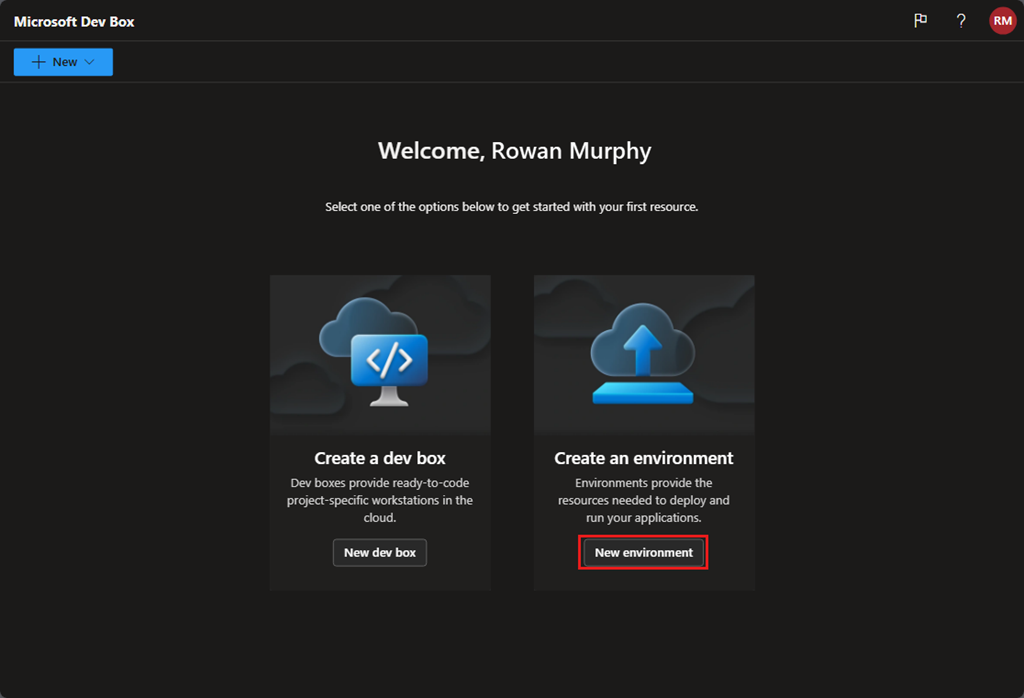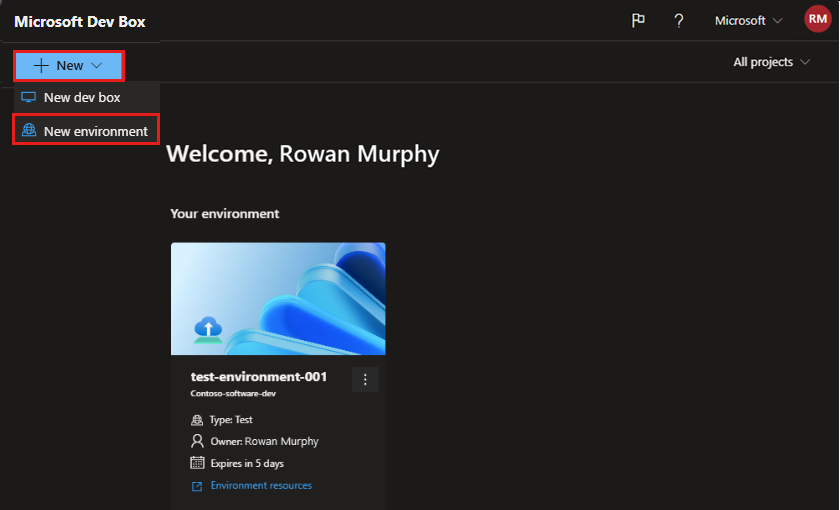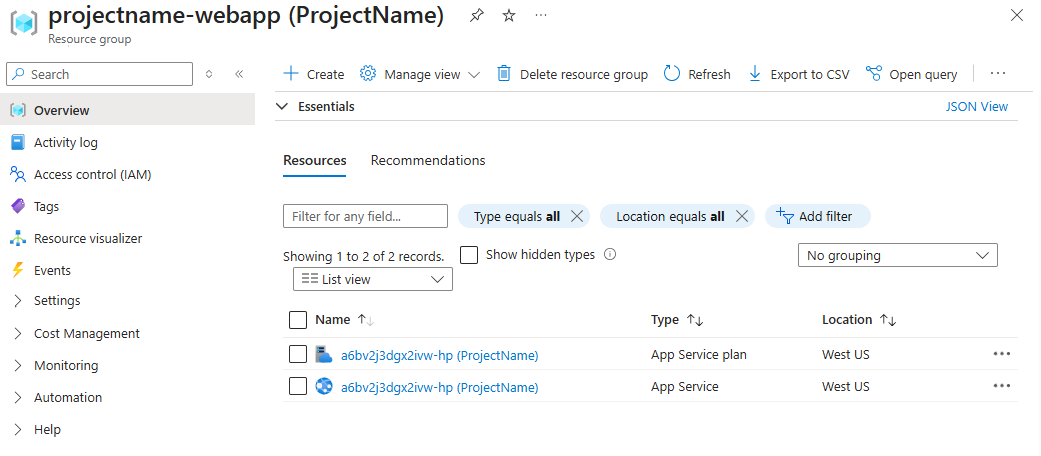Observação
O acesso a essa página exige autorização. Você pode tentar entrar ou alterar diretórios.
O acesso a essa página exige autorização. Você pode tentar alterar os diretórios.
Este início rápido descreve como criar e acessar um ambiente nos Ambientes de Implantação do Azure usando o portal do desenvolvedor.
Como desenvolvedor, você pode criar ambientes associados a um projeto em Ambientes de Implantação. Um ambiente fornece recursos pré-configurados do Azure para implantar seu aplicativo.
Pré-requisitos
- Alguém em sua organização deve configurar ambientes de implantação com um centro de desenvolvimento e pelo menos um projeto antes que você possa criar um ambiente de implantação. Para atender a esse pré-requisito, os engenheiros de plataforma podem concluir as etapas no Início Rápido: Configurar Ambientes de Implantação do Azure.
- Você deve ter permissões como Usuário de Ambientes de Implantação para um projeto. Se você não tiver permissões para um projeto, entre em contato com o administrador.
Criar um ambiente
Um ambiente em Ambientes de Implantação é uma coleção de recursos do Azure nos quais seu aplicativo é implantado. Você pode criar um ambiente no portal do desenvolvedor.
Observação
Somente os usuários que têm a função de Usuário de Ambientes de Implantação, a função DevCenter Project Admin ou uma função interna que tenha permissões apropriadas podem criar um ambiente. Os usuários que têm a função Leitor de Ambientes de Implantação podem exibir seus próprios ambientes e ambientes criados por outras pessoas.
Acesse o portal do desenvolvedor. A página de aterrissagem contém informações e links úteis. Quando estiver pronto, selecione Entrar.
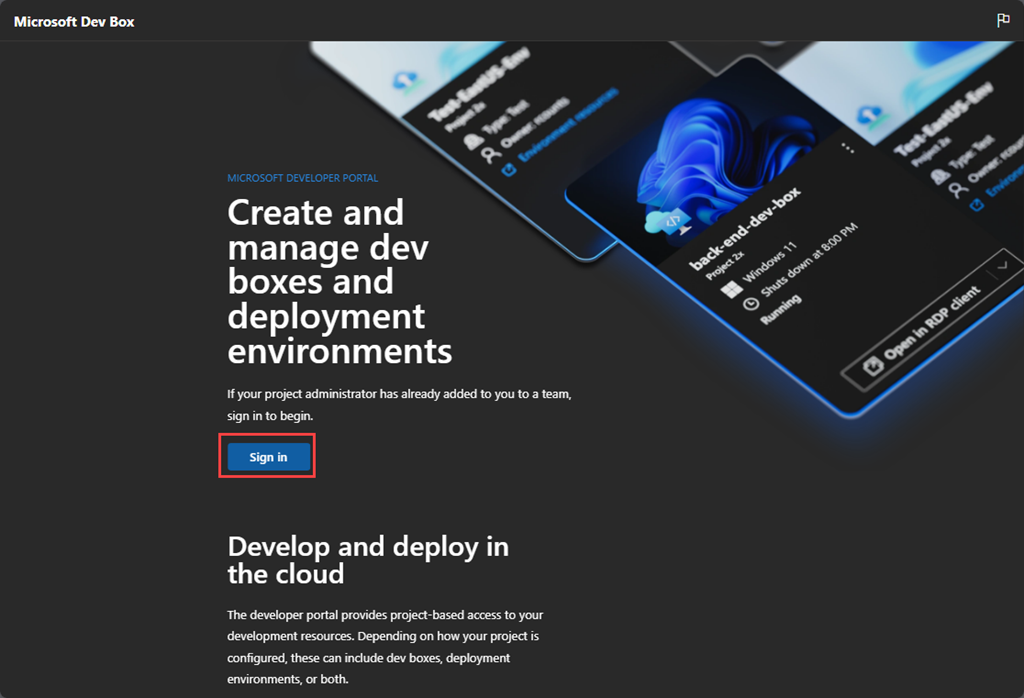
No painel Adicionar um ambiente, insira ou selecione as seguintes informações:
Campo Valor Nome Insira um nome descritivo para seu ambiente. Projeto Selecione o projeto no qual você deseja criar o ambiente. Se você tiver acesso a mais de um projeto, verá uma lista de projetos disponíveis. Tipo Selecione o tipo de ambiente que você deseja criar. Se você tiver acesso a mais de um tipo de ambiente, verá uma lista de tipos disponíveis. Definição Selecione a definição do ambiente que deseja usar para criar o ambiente. Você verá uma lista das definições de ambiente disponíveis nos catálogos associados ao centro de desenvolvimento. 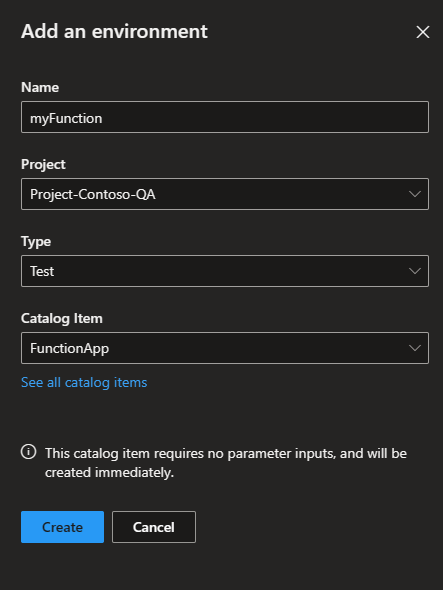
Se o ambiente estiver configurado para aceitar parâmetros, você poderá inseri-los em um painel separado. Neste exemplo, você não precisa especificar nenhum parâmetro.
Selecione Criar. Você verá seu ambiente no portal do desenvolvedor imediatamente. Um indicador mostra o progresso da criação do ambiente.
Acessar um ambiente
Você pode acessar e gerenciar seus ambientes no portal do desenvolvedor de Ambientes de Implantação.
Entre no portal do desenvolvedor.
Você pode exibir todos os seus ambientes existentes. Para acessar os recursos criados como parte de um ambiente, selecione Exibir recursos.
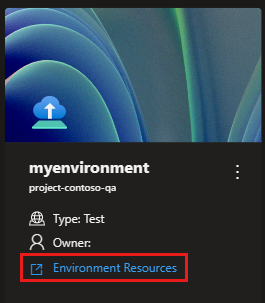
Você pode exibir os recursos em seu ambiente no portal do Azure:
Criar um ambiente cria automaticamente um grupo de recursos que armazena os recursos do ambiente. O nome do grupo de recursos segue o padrão
{projectName}-{environmentName}. Será possível exibir o grupo de recursos no portal do Azure.